Schon vor DAWs übernahm die Musikindustrie, Automation war ein weit verbreitetes Werkzeug in Mischen, zumindest auf den großformatigen Konsolen, die es angeboten. Heutzutage jeder DAW lässt der Ingenieur hinzuzufügen dynamischen Veränderungen in den Mix, für nahezu jeden Parameter, von der Grundlagen functionsChannel Lautstärke, Stummschaltung, Pan und Sendsto die verschiedenen Plug-In-Knöpfe und Regler. Pro Tools hat eine besonders umfassende Automatisierungsfunktionen, aber für diesen Artikel, ich bin gerade dabei, die basicsan Einführungs Grundierung mit Automation ab.
Automation Displays
Alle DAWs anzuzeigen Automation Daten als eine Linie auf einem Schienen-Wellenform (1) überlagert.
1 Automation Daten (Kanal-Fader) in einer Spur in Pro Tools.
Sie wählen, welche Art von Automatisierung, um aus dem Track View Selector mini-Menü in jedem Tracks Header (Bild 2) zu sehen.
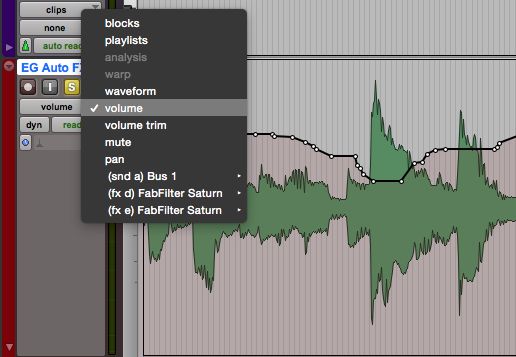
2 Automation Typen / Anzeigeoptionen
Jede Spur Linie zeigt nur eine Art von Automation curvei.e. Volumen oder Pfanne, etc. Aber können Sie mehrere Teilbahnen zu öffnen, um mehrere Automationskurven auf einmal zu sehen (Abb 3).
3 Mehrere Automation Fahrspuren für eine einzelne Spur.
Realtime vs. Offline-
Es gibt zwei Ansätze, um das Hinzufügen Automation bewegt sich in einem Mix. Sie angesaugt werden kann (und bearbeitet), mit der Maus, unter Verwendung der Werkzeuge Bleistift verschiedenen Formen (Bild 4), oder Sie können die Fader (und Knöpfe) in Echtzeit zu fahren, der Aufnahme Ihrer movesthe traditionelle Methode (Bild 5).
Bild 4 Der Bleistift Werkzeuge zum Zeichnen von Formen in Automation Kurven.
Figur 5 Automation Daten in realtimenotice den mehreren Knoten (Datenpunkte) für diese Echtzeit-Kurven eingetragen.
Zeichnung in Automation können schnell und einfach, vor allem mit Ein / Aus-Steuerelemente wie Mute oder Bypass, aber für kontinuierlich veränderlichen Kontrollen, wie Kanal-Fader, können Sie nicht genau wissen, welche Werte benötigt werden, so könnte es effizienter sein, diejenigen zu betreten Automation bewegt sich in Echtzeit mit dem Ohr, der Fader (n) mit der Maus, oder besser, über eine Steuerfläche. Beim Erstellen Automation auf diese Weise zu tun, es gibt eine Reihe von zusätzlichen Betriebsarten müssen Sie zu kennen. In Pro Tools werden diese ausgewählt sind aus der Automation Betriebsarten mini-Menü direkt unter dem Track View Wähler wieder in jedes Tracks Header (Bild 6).
Automation Modes
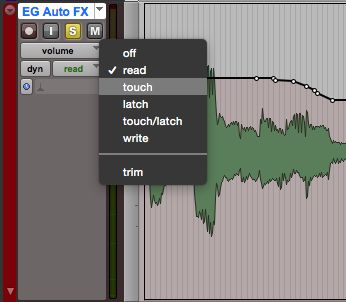
6 Pro Tools verschiedene Automation Modi.
Die 6-Modi: Aus, Read, Write, Touch, Latch und Touch / Latch. Theres ein zusätzlicher Prozess Automation, Trim, die Sie vornehmen, in Echtzeit Änderungen an bereits aufgezeichneten Automationsdaten durch Verrechnung der Automation valuesI gewohnt haben, den Raum, in das hier zu bekommen, so krank, nur durch die Haupt-Modi gehen können.
Off ist simpleif ist Automation in einer Spur, deaktiviert Off itThe Automationsdaten werden in playbackwithout zu müssen, die Daten selbst zu löschen ignoriert. Lesen ist die grundlegende Wiedergabe modeany Automationsdaten in einem Track wird in der Wiedergabe verfolgt werden, und die entsprechenden Fader / Kontrollen zu bewegen, so haben Sie immer die aktuellen Werte für die automatisierten Kontrollen.
Die anderen 4 Betriebsarten sind für die Erstellung / Aufnahme Automatisierung in Echtzeit. Automation hat seine eigene Aufnahme Logik, die nichts mit dem Audio-Aufnahme-Taste zu tun hat. Echtzeit-Automatisierung ist in (der Transporte) aufgezeichneten Spielen modewhen Sie eine der 4 Aufnahmemodi, youve rekord bewaffnet diese Spur für Automation. Die Modi genau festzustellen, wann und unter welchen Bedingungen, wird die Automationsaufnahme tatsächlich in zu treten.
Im Schreibmodus wird Automation Aufnahme, sobald Sie schlagen die Wiedergabe zu starten, und weiter, bis Sie Stopp betroffen. Wenn alle vorherigen Automation Daten in der Spur Theres, wird es überschrieben (gelöscht). Aus diesem Grund viele Menschen zu vermeiden Schreibmodus. Seine besten entweder zum ersten Mal einem Automationsdurchgang auf dieser Spur zu tun, oder wenn Sie wissen, dass Sie alle bisherigen Pässe zu löschen und neu zu beginnen möchten. Anfänger sind oft von Write modeafter Pass ausgelöst, sie treffen Wiedergabe zu hören, was sie getan haben, und die Daten theyve gerade aufgenommen wird gelöscht, da die Strecke ist immer noch im Write-Modus! Pro Tools, wie die meisten DAWs, hat eine Vorliebe (standardmäßig aktiviert), um automatisch vom Schreibmodus auf eine der anderen (weniger riskant) Modi am Ende eines Schreib Außenrist.
Touch-Modus ist wie ein Schlag in-Punch-Out-Modus für Automation Daten. Automation Daten tut beginnen zu erfassen (und löschen Sie ältere Daten), bis Sie den Fader berühren (Klick
7 Top: Automation Daten wird über Touch-Modus auf eine Spur mit vorhandenen Daten ausgestanzt; Unten: die Folge.
Latch-Modus ist der gleiche wie Touch-Modus für die Eingabe von Automation recordingnothing aufgezeichnet, bis Sie die faderbut berühren, wenn Sie loslassen, Automation Daten weiterhin auf dem letzten Wert aufgezeichnet werden (immer noch Überschreiben früheren Daten), bis Sie Stopp betroffen.
Touch-Modus ist in der Regel am besten für Kanal-Fader, in dem Sie nur Änderungen an der Mischung auf die Momente, die Sie wählen möchten, aber Latch-Modus ist besser für die Automatisierung von Kontrollen, wo Sie, um eine Einstellung zu einem bestimmten Zeitpunkt (wie ein Mute oder Bypass machen wollen, so dass ein Effekt, oder die Einstellung / Änderung Plug-in-Kontrollwerte), loslassen, und haben diese Einstellung halten, anstatt zurückgeschaltet off, wie wäre es mit Touch-Modus. In der Tat, der letzte Modus, Touch / Latch-Modus, kombiniert diese beiden Methoden zur conveniencethe Tracks Kanal-Fader arbeitet im Touch-Modus, und alles andere ist in Latch modesort der Beste aus beiden Welten.
Und das ist alles was ich habe Platz für hier. Offensichtlich Pro Tools Automation-Funktionen gehen viel tiefer, aber das ist eine Geschichte für einen anderen Tag.


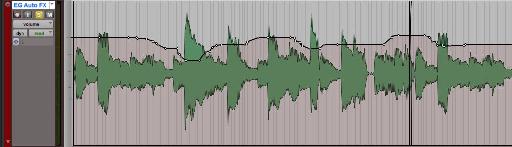
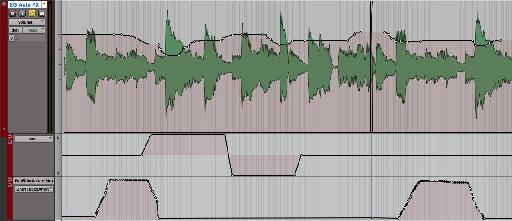
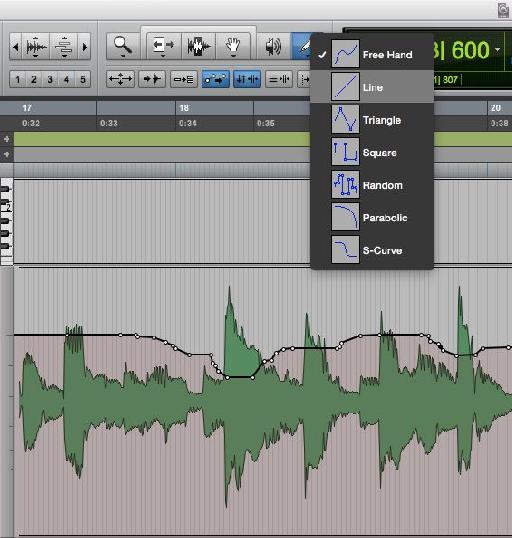
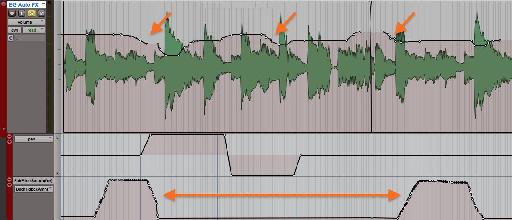
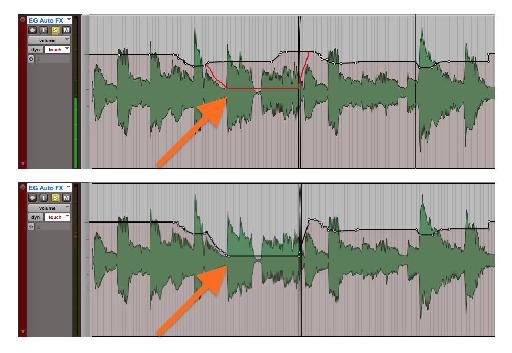
 © 2024 Ask.Audio
A NonLinear Educating Company
© 2024 Ask.Audio
A NonLinear Educating Company
Discussion
Want to join the discussion?
Create an account or login to get started!